原标题:"水星MW316R路由器固件升级方法"的相关教程资料分享。- 【WiFi之家网】编辑整理。

水星MW316R路由器固件升级?据说路由器也可以像手机一样进行升级,我使用的是水星MW316R无线路由器,不知道如何进行升级操作。
水星MW316R路由器中的固件升级,又叫做“软件升级”,登录到设置页面后,可以在设置界面中的“高级设置”——>“设备管理”——>“软件升级”选项下进行操作。不过在进行“软件升级”之前,需要先去水星路由器的官网,下载升级软件。
第一步、查看版本号
水星系列的无线路由器,其版本号可以在路由器底部的标签中查看到,标签上Ver:后面的就是版本号,如下图所示。

温馨提示:
上面是用其它型号的水星路由器,进行的一个演示介绍。大家自己操作的时候,请以你自己的水星MW316R路由器底部标签中的信息为准。
第二步、下载升级软件
1、请点击下面的链接,去水星路由器的官网,下载升级软件。
点这里去下载
注意问题:
升级软件一定要下载正确,如果下载错误,是无法完成升级操作的。
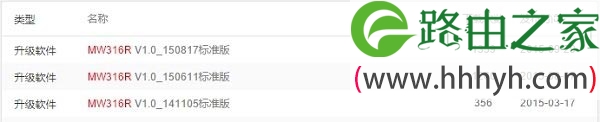
2、如果下载回来的升级软件是一个压缩包,需要进行解压的。

第三步、进行固件升级
1、登录到设置页面
在浏览器中输入melogin.cn——>输入“登录密码”,登录到MW316R路由器的设置界面。
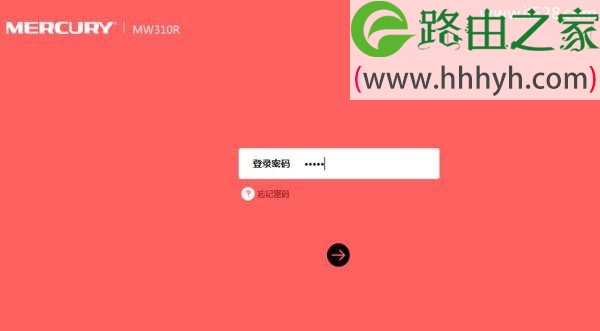
重要说明:
“登录密码”是第一次设置这台MW316R路由器时,用户自己创建的。如果忘记了,只有把水星MW316R路由器先恢复出厂设置。
2、固件升级
点击“高级设置”——>“设备管理”——>“软件升级”——>点击“浏览”,找到刚才下载的升级软件——>点击“软件升级”。
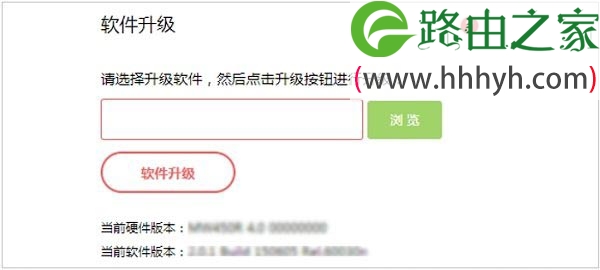
注意事项:
1、升级软件必须是与当前产品型号和硬件版本一致的软件。
2、升级过程中不能关闭路由器电源,否则可能导致路由器损坏。
3、升级时请使用有线方式连接电脑与水星MW316R路由器,不要使用无线方式连接。
4、软件升级一般情况是为完善产品对某些特殊环境、特殊应用的支持,如果您的MW316R路由器当前使用正常,不建议您进行固件升级操作。
以上就是关于“水星MW316R路由器固件升级方法”的教程!
原创文章,作者:路由器,如若转载,请注明出处:https://www.224m.com/72815.html

